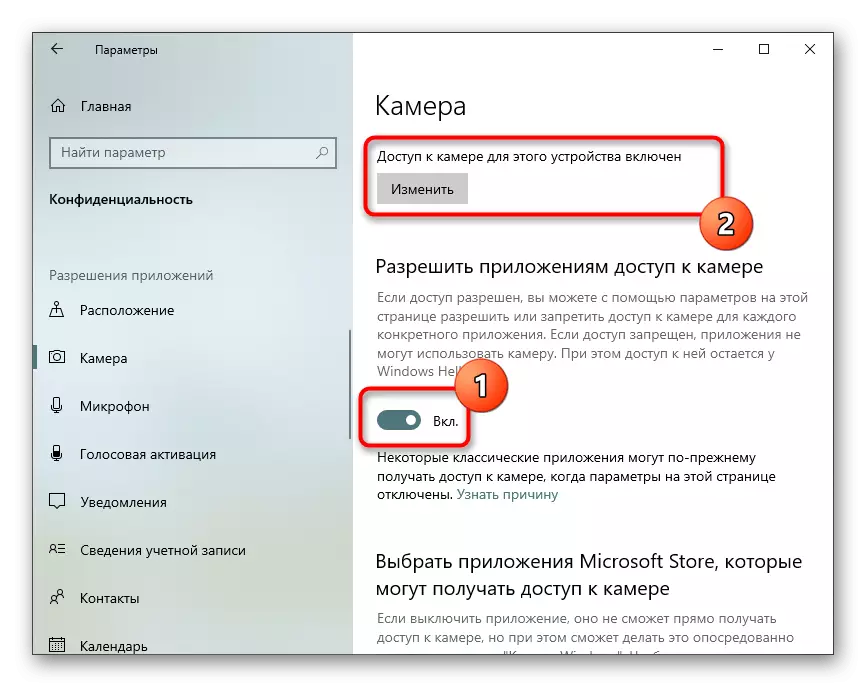1 مرحله: کمپیوټر ته د ویب کیم سره وصل کول
دا مرحلې ته اړتیا لیدل کیږي چې ټول هغه څه چې تراوسه کمپیوټر ته په ویبمۍ کې نه دي تړلي او د OBO سره د نور متقابل عمل لپاره یې نه تنظیم کړي. زموږ په سایټ کې به تاسو موضوعي لارښوونې ومومئ چې د دې مرستې لپاره به د پیوستون او لومړني تجهیزاتو د ب of و د ب of و د ب of و د پاکولو کې مرسته وکړي.نور ولولئ: کمپیوټر ته د ویب کیم سره وصل کول
مرحله 2: د ویډیو نیول شوي وسیله اضافه کول
وروسته له هغې چې ویب کیم د عملیاتي سیسټم لخوا ټاکل شوی او تایید بشپړ شوی، تاسو کولی شئ په فوس کې د پیرود وسیلې ته اضافه کولو ته لاړشئ. د دې کولو لپاره، یوازې یو څو ساده ګامونه ترسره کړئ:
- برنامه خلاص کړئ او سمدلاسه هغه پروفایل ته لاړ شئ چې تاسو غواړئ د صحنو سره د لومړني کار په توګه وکاروئ. په "سرچینو" بلاک کې، د نوي وسیلې اضافه کولو لپاره د جمع په ب in ه کې ت button ۍ کېکاږئ.
- یو لیست داسې ښکاري چې په کې د ویډیو نیول شوي وسیلې موندلو لپاره.
- د هر نوم سره نوې سرچینه جوړه کړئ او ډاډه اوسئ چې توکي چیک کړئ "سرچینه ښکاره کول"، ترڅو له خپل نور ترتیب سره شتون ونلري.
- د ملکیتونو سره یوه کړکۍ ښودل کیږي، کوم چې اصلي څوک دی کله چې اضافه کول. په دې کې، دا پخپله د لوټ - ښکته لیست څخه غوره کړئ، د چوکاټ کچه یې تنظیم کړئ او د حل چوکاټ که دا پیرامیټونه له معیار سره توپیر ولري. پاتې توکي تقریبا تل تل په ډیفالټ ارزښتونو کې پاتې کیږي.
- هرڅومره ژر چې تاسو اضافه کړئ، د ویډیو نیول سرچینه به په صحنه کې ښودل شي او تاسو نشئ کولی د دې اندازه، بلکه هم موقعیت ورکړئ.


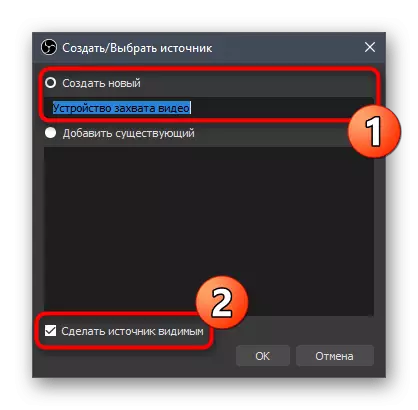
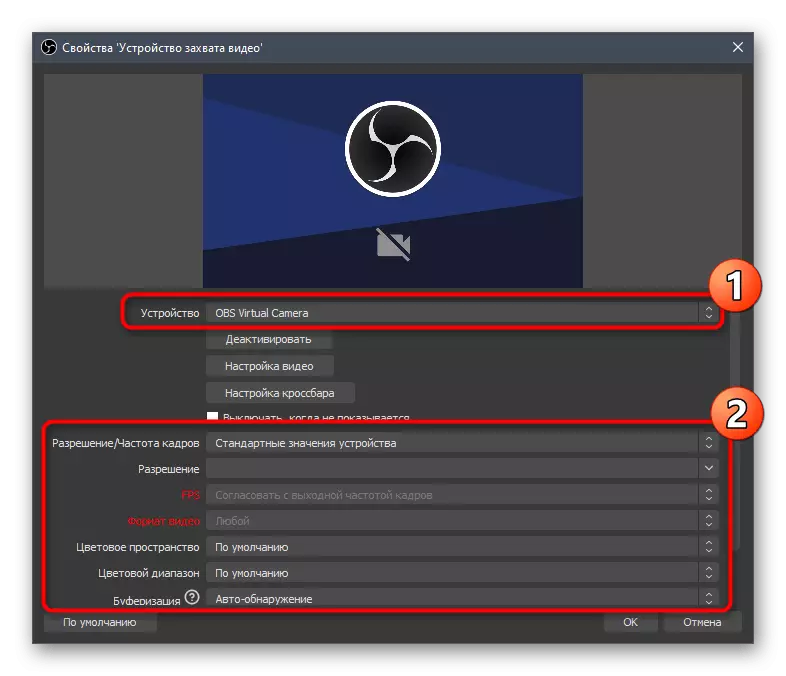

دا ډول نیول شوي سرچینې یو څه کیدی شي او دا ټول ورته اضافه شوي، ځکه چې دا د پورته ښودل شوي. پخپله د صحنې کې، یوازې سربیره پردې د هرې سرچینې اندازې او هغه ځای غوره کړئ چیرې چې دا باید موقعیت ولري.
3 ګام: د غږ سرچینې انتخاب
دې مرحلې ته به یوازې هغه کاروونکي پلي کولو ته اړتیا وي څوک چې خپرونې غواړي په ویب کیم کې که په ویب کیم کې رامینځته شوي مایکروفون وکاروئ. په ډیفالټ سره، دا په اتوماتيک ډول ندي ټاکل شوی، نو برنامه باید مشخص شي، چیرې چې تاسو غواړئ غږ لیکل غواړئ.
- د دې کولو لپاره، په مین مینو کې، په ښي خوا کې د "تنظیماتو" ت button ۍ باندې کلیک وکړئ.
- "آډیو" ته لاړ شه.
- د اضافي آډیو په توګه د مایکروفونونو سره لیست ومومئ او د یوې سرچینې لپاره د ویب کیم څخه غږ غوره کړئ کله چې ثبت شي.
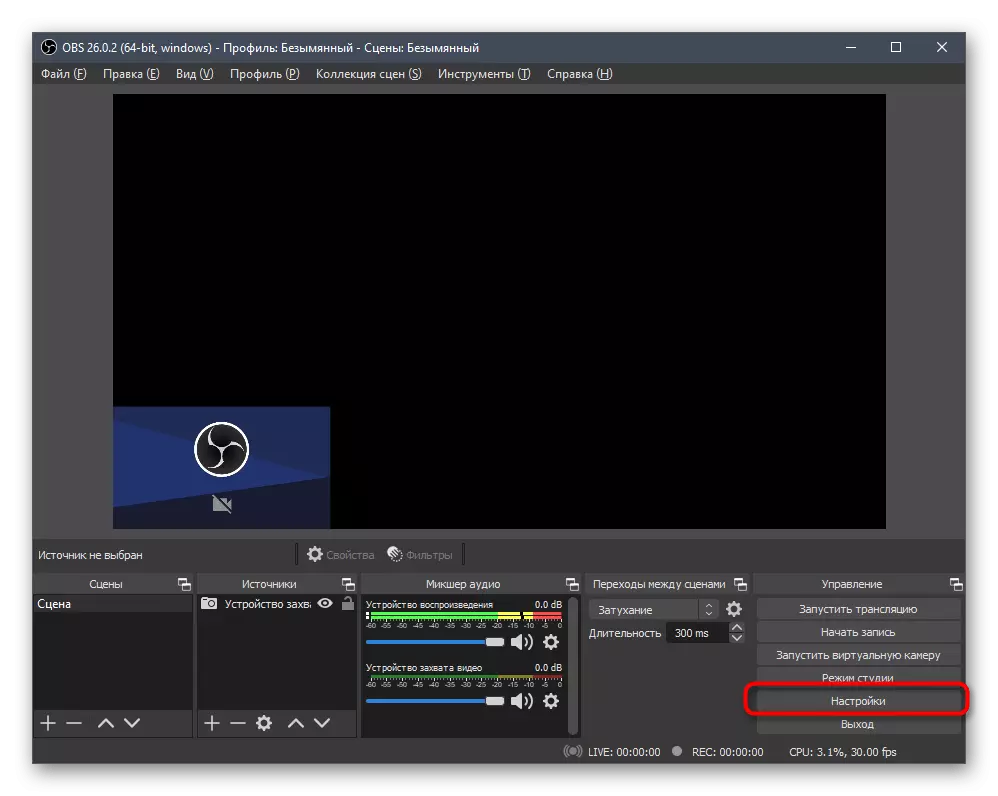
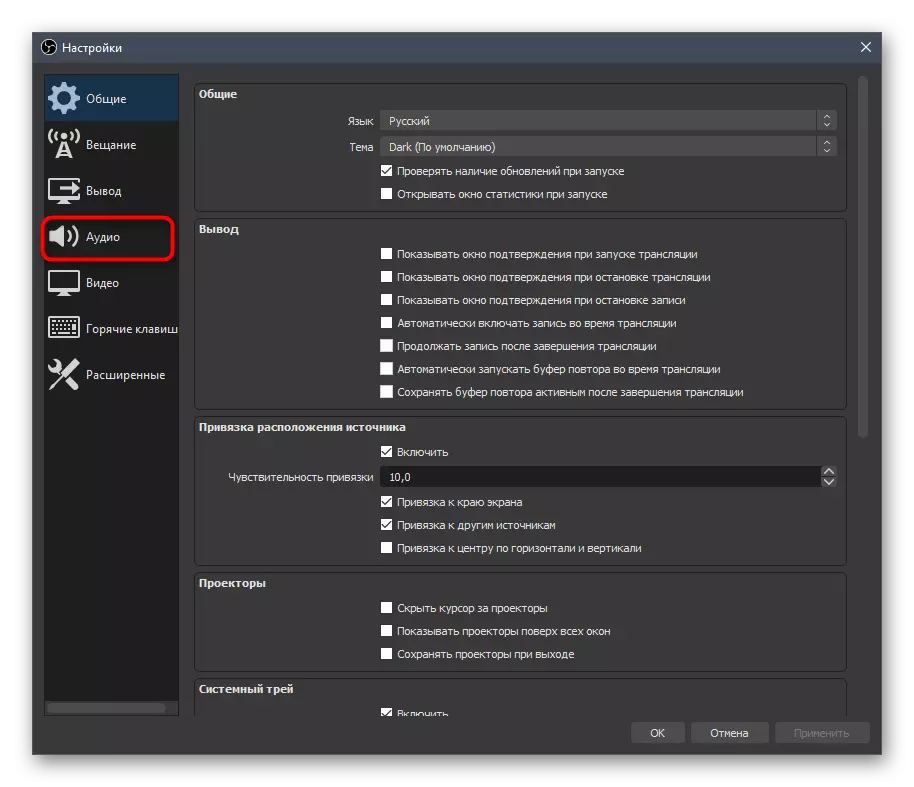

د داسې مایکروفون تنظیم کول د معمول په څیر ترسره کیږي، کوم چې موږ دمخه په یوه بله مقاله کې خبرې کړې، هغه ته ځم چې تاسو لاندې لینک کولی شئ.
نور ولولئ: په فینو کې د مایکروفون ترتیب
څلورم ګام: د فلټرونو اضافه کول
OBS د لیږد شوي عکس څرګندولو سره د جوړ شوي ویډیو نیول شوي وسیلو لیست څخه مختلف فلټرونه اضافه کوي، توضیحات یا فعال غیر معمولي اغیزو ته وده ورکوي. پدې کې یو غږ فلټرونه هم شامل دي، که موږ په ویبم کې د جوړ شوي مایکروفروفون په اړه خبرې وکړو. د دوی ترتیب د برنامې د جوړ شوي غورنۍ له لارې ترسره کیږي، چیرې چې یو یا ډیر فلټرینګ اختیارونه غوره کیږي.
- د ویډیو نیول وسیله د "آډیو مکسر" کې ښودل شوې، چیرې چې د ګیر په ب in ه کې ت button ۍ شتون لري چې د سرچینې تنظیمات خلاصوي.
- په ډراپ اپ مینو کې تاسو "فلټر" کې علاقه لرئ.
- د فلټر کړکۍ پرانیستلو وروسته، دوه مختلف ډولونه به څرګند شي: "آډیو / ویډیو فلټرونه" او "د تاثیراتو فلټر". په دې اساس، په دې بلاکونو کې په هر یو کې مختلف تنظیمات شتون لري، او موږ به لاندې د هغو خلکو سره پیل وکړو.
- د ټولو موجود تاثیراتو لیست خلاصولو لپاره د جمع په ب in ه کلیک وکړئ او هلته یې غوره کړئ چې تاسو یې غواړئ وکاروئ.
- د مثال په توګه، موږ یو کرومیم واخیست، کوم چې په شاليد کې د جامو موقعیت پورې اړه لري. د کیلي رنګ ډول راځئ چې شین پریږدم، او بیا یې لومړني پیرامیټرونه په لاندې کتنه کې تعقیب کړئ. د مطلوب اغیزې ترلاسه کولو لپاره مطلوب فاصلې ته د سلایډر حرکت کولو سره د نورو تاثیراتو سره ورته وکړئ.
- "آډیو / ویډیو فلټرونه اکثره د آډیو لپاره دي، مګر" د ویډیو ځنډ (ASYCHRINY) "که تاسو په غږ او ویډیو کې شونډه ګورئ.
- فلټر په مختلفو لارو تنظیم شوي ځکه چې دوی د پیرامیټرو سیټ لري. دوی ټول موږ نشو ګ conse ي، نو موږ سپارښتنه کوو چې د دې دندو فعال او ترمیم کړو چې اړتیا ورته کار کوي کله چې د ویډیو نیول ځانګړې سرچینې سره کار کوي.

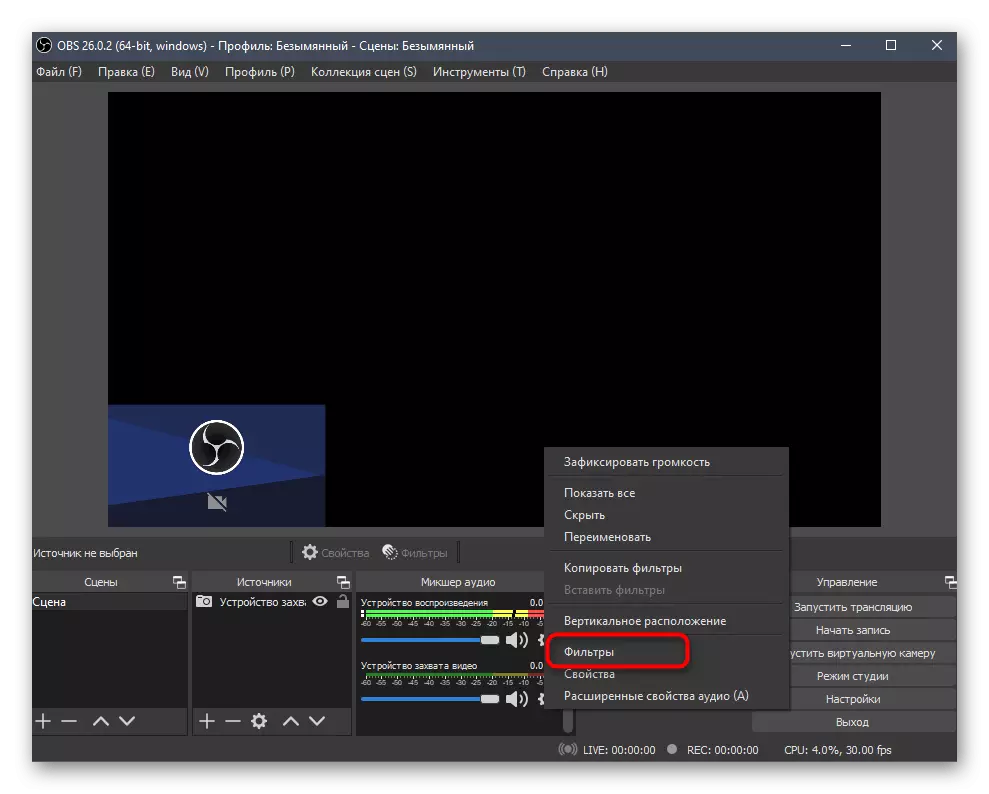
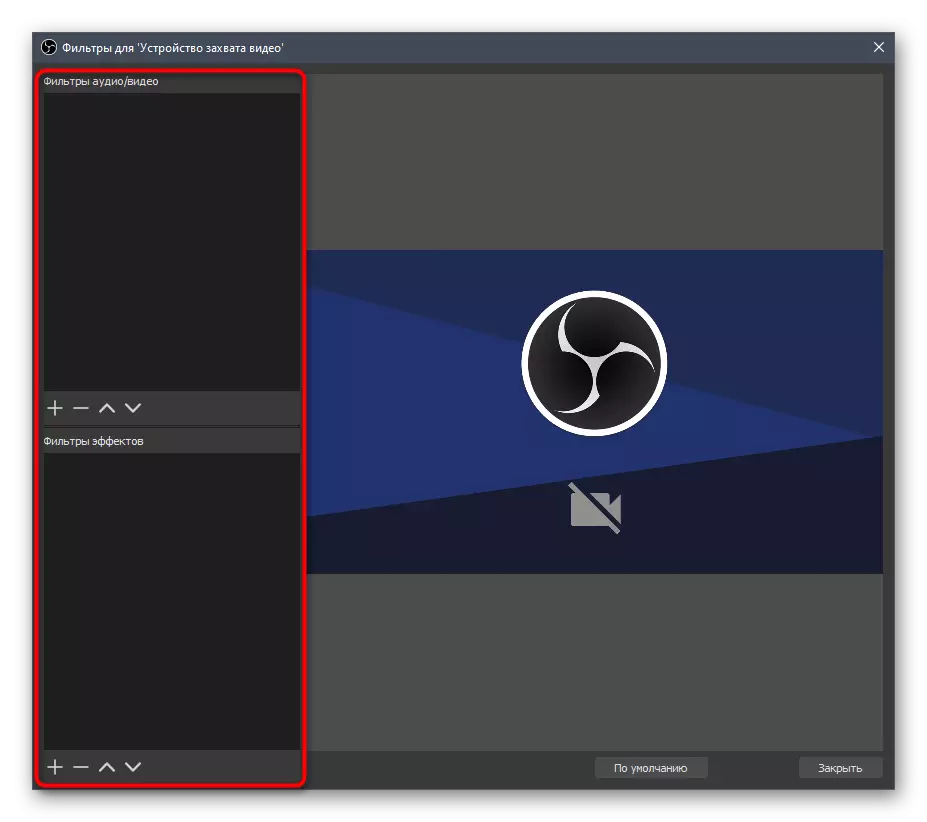
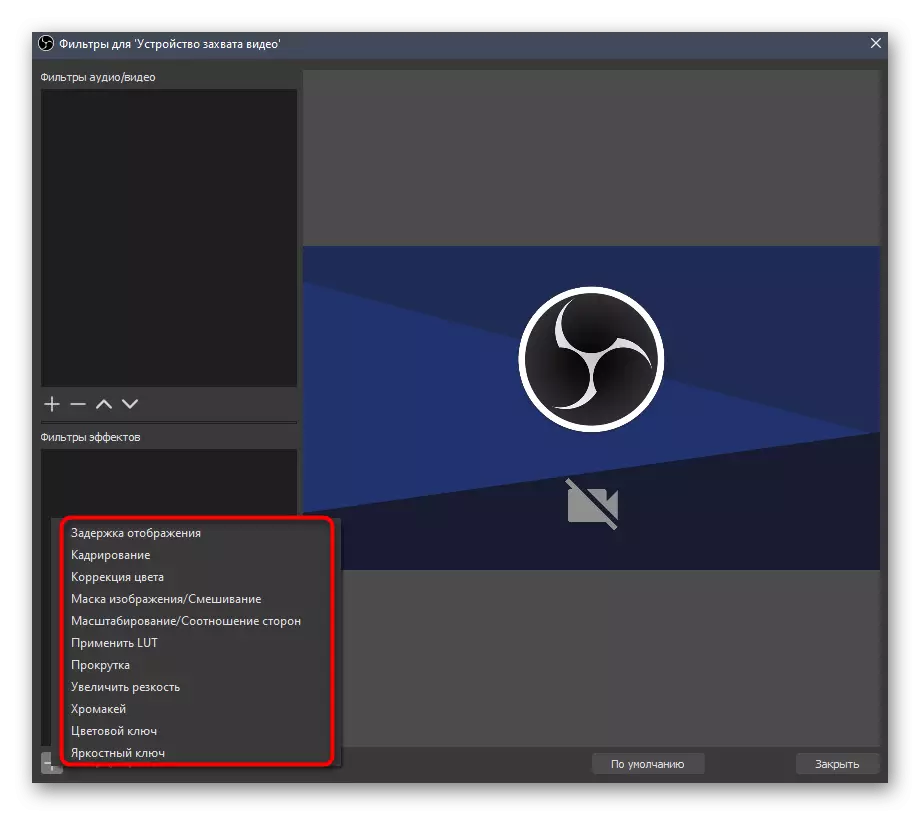

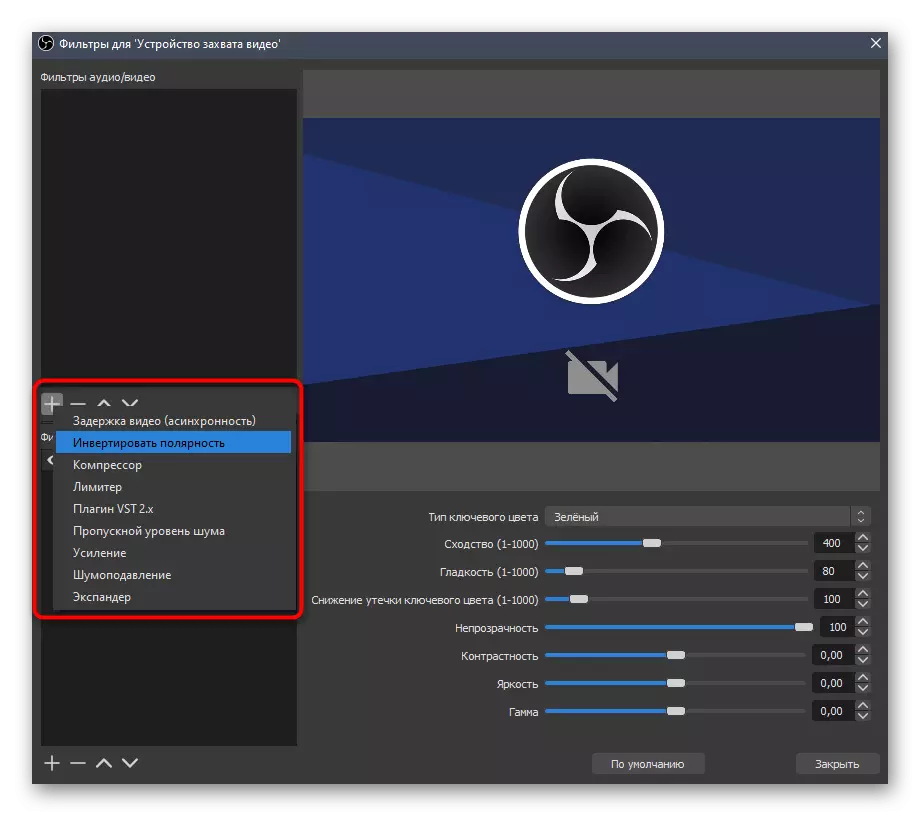
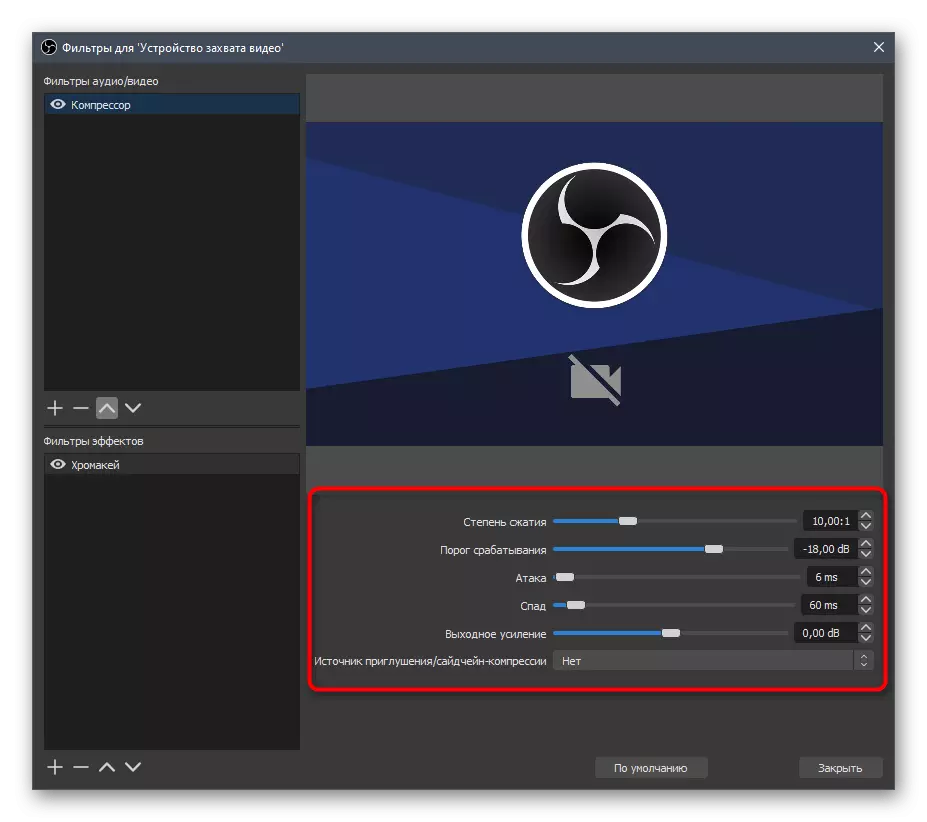
که چیرې په ویب کیم کې جوړ شوي مایکروفون په جلا توګه اضافه شوی وي، نو دا نورو فلټرونو ته ټاکل شوی، پشمول نورو فلټرونو ته ټاکل شوی، پشمول د شور له مینځه وړل. ټولې د دندې اجرا کولو کې علاقه باید لاندې د حوالې لارښود ته پاملرنه وکړي.
نور ولولئ: په فینو کې د مایکروفون شور کمول
5 ګام: د خپرونې پرمهال ویب کیم غیر فعال کړئ
د مستقیم جریان په جریان کې، قلمونه پیښیږي کله چې کیمره اړتیا لري د یو څه وخت لپاره بند شي ترڅو لیدونکي ونه لیدل شي چې پیښیږي څه پیښیږي. دا د "غیر فعال" ت button ۍ په کارولو سره ترسره کیږي، کوم چې په ورته کړکۍ کې د سرچینې غوره کولو وروسته څرګندیږي. تعقیب ته، تاسو به اړتیا ولرئ "فعال" کلیک وکړئ، وروسته به عکس په ورته ځای کې په ورته ځای کې ښکاري.
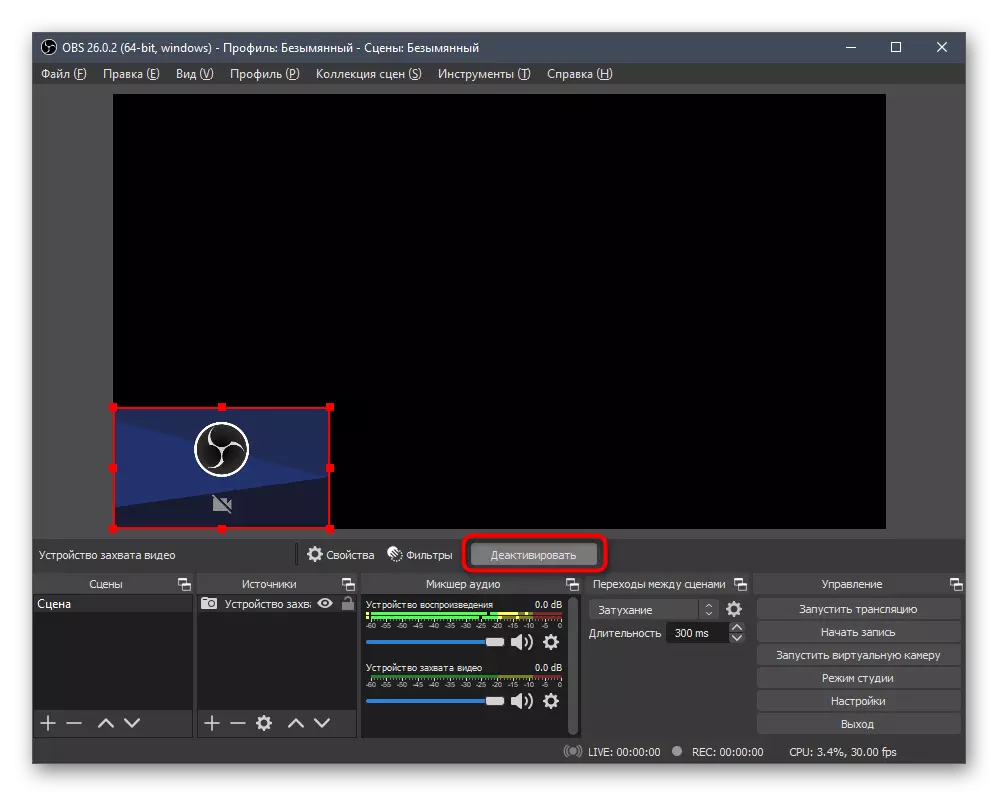
په وینډوز کې د ویب کیم رامینځته کول
که چیرې د کوم دلیل لپاره، کله چې د ویب کیمونه اضافه کړئ، نو پوښونه مشکلات لري یا ډیفالټ تنظیمات تاسو راضي یاست، په عملیاتي سیسټم کې د آلې ترتیب چیک کړئ. شاید هغه امستنې شتون ولري چې تاسو غواړئ یې فعال کړئ یا بدل شئ نو کله چې د ویډیو پیچلونو را نیولو لپاره د برنامې سره اړیکه ونلري نو نه راپورته شوې.
نور ولولئ: په وینډوز 10 کې د ویب کیمونو تنظیم کول